导读:人人PPT网PPT教程系列更新,帮助你利用碎片时间学习。本节教程为PPT教程(39):利用文字特效格式如何为你的字体制造特效阴影?

文字的图片填充,较文字的其他效果,如颜色填充、描边、阴影、外发光等更为生动有趣,更千变万化。
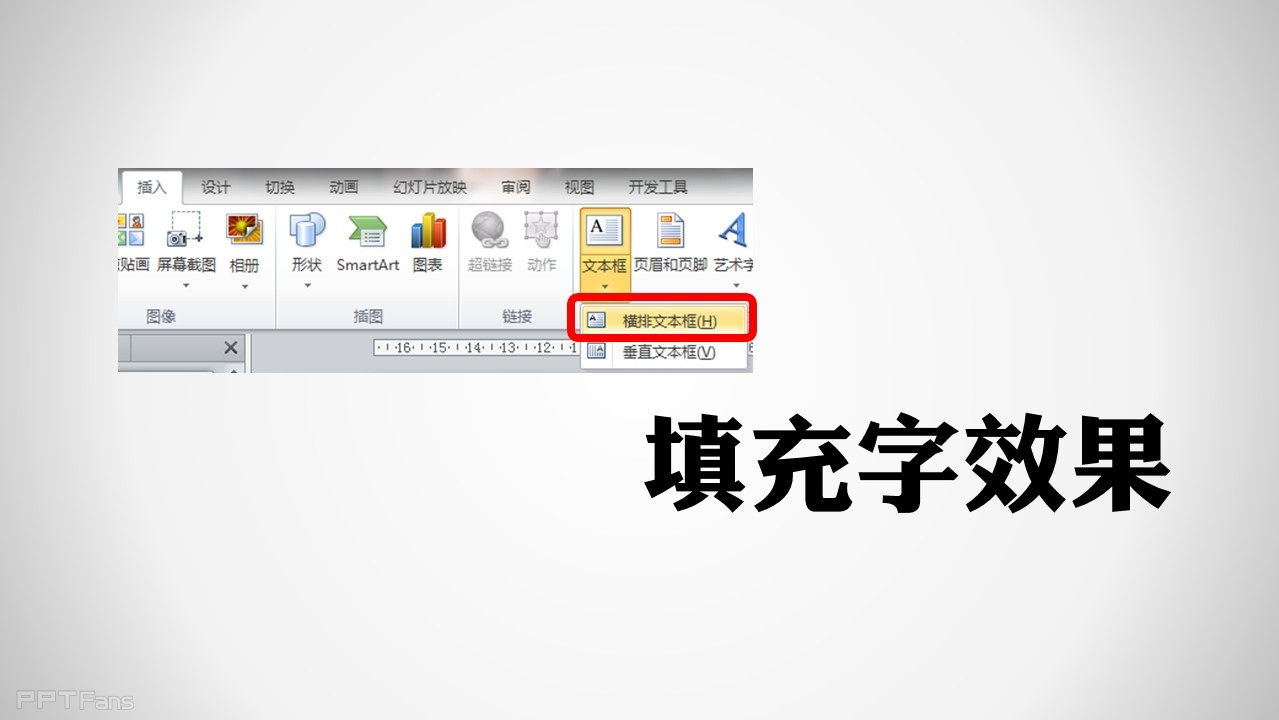
第一步:插入你要制作效果的文本,选好字体(建议选用72磅以上大小),以便操作。
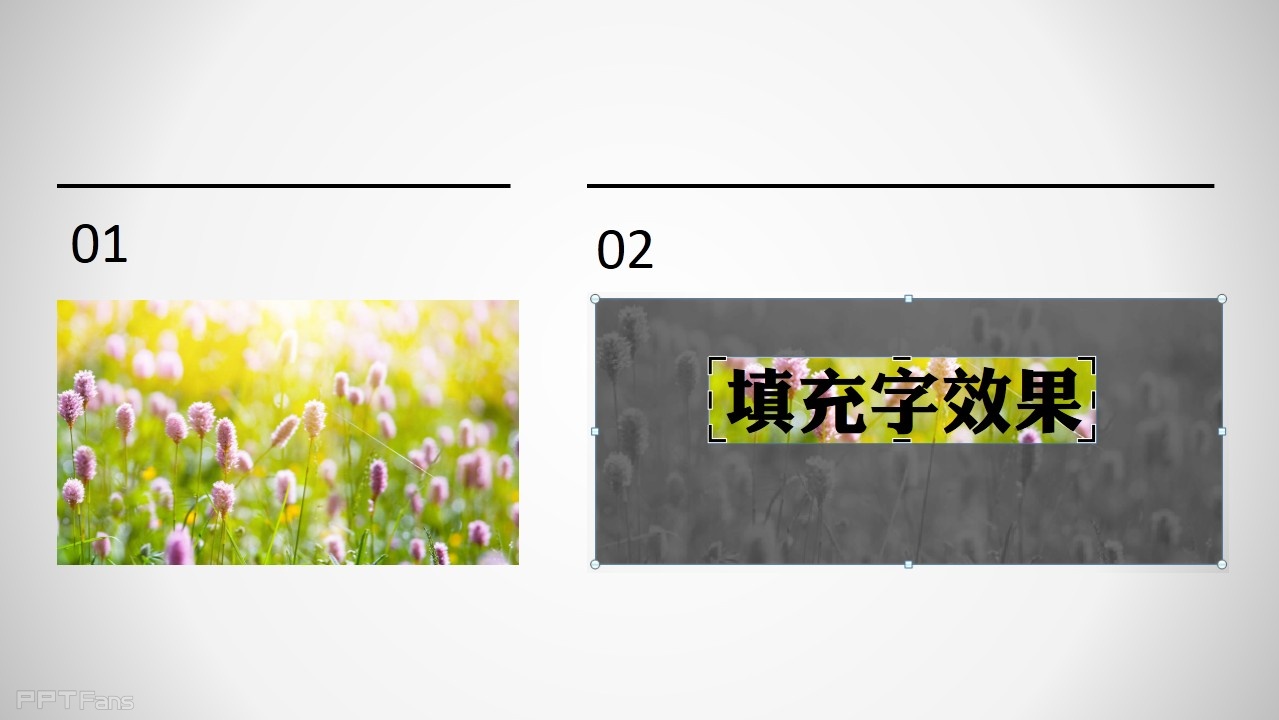
第二步:选择想要作为文本填充的图片,插入幻灯片中,并根据字的大小比例裁剪图片,防止填充后失真,复制裁剪后的图片。
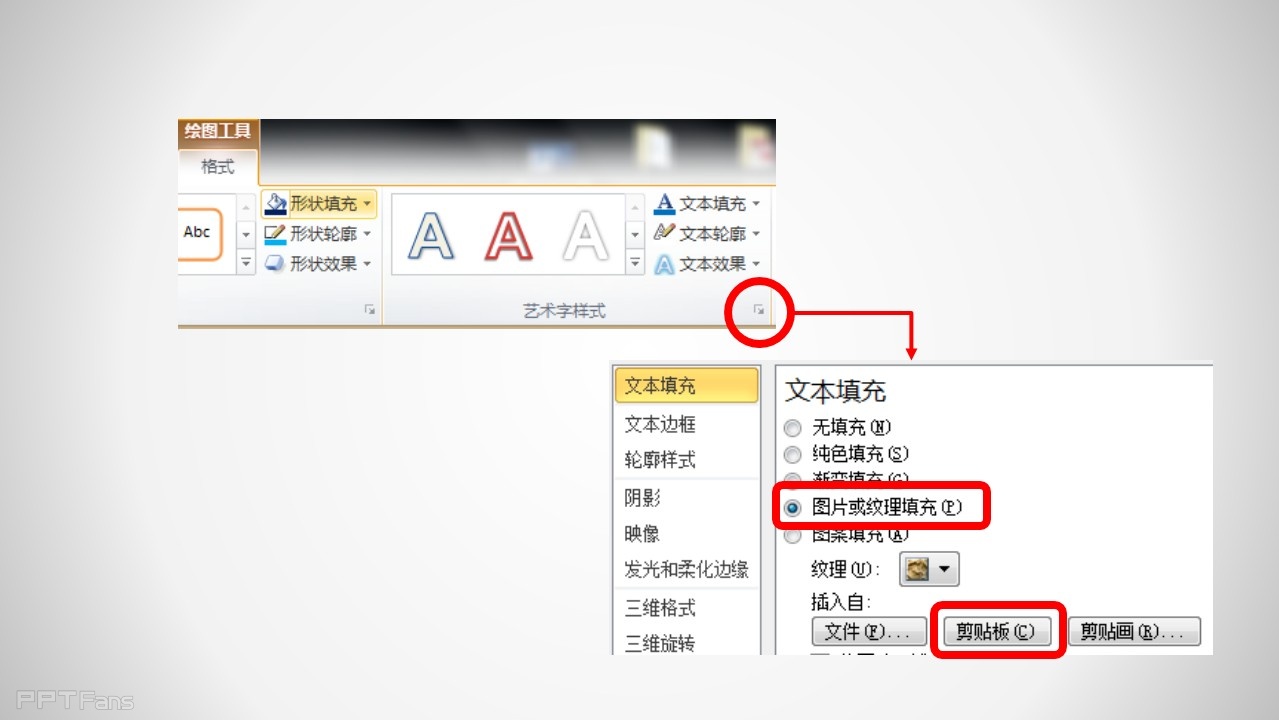
第三步:先复制图片,把图片临时存在剪贴板中。选择文本,并点击右下角箭头选择“文本填充”,选择插入自剪贴板的图片(在第二步中,为了区分背景图片和文字,文字同时添加了黑色的文字描边效果)。

第四步:删除置于底层的图片,对文本轮廓设置轮廓、发光、加入阴影,自由搭配效果。
本文来自秋叶语录的微信公众平台,版权归秋叶语录所有。若网页版不便于你学习,你可以用微信添加秋叶语录关注,微信号:ppt100
返回“三分钟教程”教程目录列表
3
学到了,666!0
一脸懵逼3
看傻了,神仙操作3
不学我也会!3
一派胡言~~~
发布于:2020-12-02 14:08:29
浏览量:1285
发布于:2020-12-02 14:08:22
浏览量:1555
发布于:2020-12-02 14:08:08
浏览量:1903
发布于:2020-12-02 14:07:59
浏览量:2649
发布于:2020-12-02 14:07:49
浏览量:1453
发布于:2020-12-02 14:07:39
浏览量:1830

发布于:2020-06-30 14:35:07
浏览量:3000
发布于:2020-07-04 15:24:31
浏览量:2999
发布于:2020-07-06 14:28:42
浏览量:2977
发布于:2020-07-08 11:41:14
浏览量:2973
发布于:2020-07-14 11:50:04
浏览量:2972
发布于:2020-06-11 12:25:25
浏览量:2959